5 sposobów na bezpieczne i skuteczne resetowanie hasła iCloud
Ustawiliśmy wiele haseł do wielu programów. Jeśli zapomnisz hasła do iCloud, ten artykuł przedstawia pięć sposobów Odzyskiwanie hasła iCloud.
Wiemy, że możesz napotkać nieprzewidziane sytuacje, takie jak brak numeru telefonu lub urządzenia zalogowanego do konta iCloud. Nie martw się; mamy rozwiązania na każdą sytuację.
Pierwsza jest pomysłową, ale bezpieczną metodą, która może rozwiązać Twój problem. Pozostałe cztery sposoby próbują pomóc Ci oficjalnie rozwiązać Twój problem.
Notatka: Czy Twoje hasło do iCloud i Apple ID jest takie samo? Tak. Powinny być takie same, ponieważ jeśli zresetujesz hasło do Apple ID, Twoje hasło do iCloud automatycznie zmieni się na to hasło. Jeśli są różne, może to oznaczać, że masz dwa Apple ID. Ponadto, jeden Apple ID może ustawić różne adresy e-mail i numery telefonów.
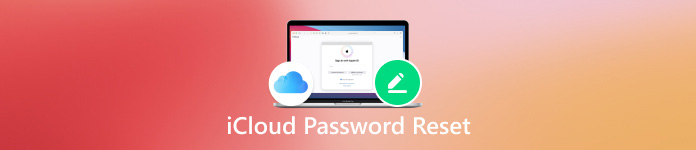
W tym artykule:
Część 1. Omiń blokadę aktywacji iCloud bez numeru telefonu
Jak wyjaśniono wcześniej, możesz mieć dwa Apple ID. W takim przypadku zresetowanie hasła logowania do iCloud jest trudne, ponieważ nie masz pojęcia, jaki jest drugi Apple ID. Aby rozwiązać ten dylemat, możesz pobrać imyPass iPassBye na komputer z systemem Windows lub Mac i zresetować hasło.
imyPass iPassDo widzenia omija blokadę aktywacji, dzięki czemu możesz ponownie uzyskać dostęp do swojego iPhone'a, jeśli zapomnisz hasła. Ten program odblokowuje hasło iCloud bez numeru telefonu lub adresu e-mail. Obsługuje wszystkie wersje systemów iOS i jest bezpieczny w 100%.

Ponad 4 000 000 pobrań
Omiń blokadę aktywacji iCloud bez hasła.
Cały proces wymaga zaledwie kilku kliknięć – niezwykle przyjazny dla użytkownika.
Bezpieczne, proste, inteligentne i użyteczne.
Obsługuje wszystkie systemy iOS, łącznie z najnowszym iOS 18.
Zobaczmy, jak ominąć blokadę aktywacji iCloud za pomocą imyPass iPassBye.
Podłącz urządzenie
Zainstaluj i uruchom program na komputerze. Podłącz urządzenie do komputera. Jeśli urządzenie zapyta, czy zaufać komputerowi, stuknij Zaufanie.

Potwierdzać
Przeczytaj środki ostrożności i kliknij Początek przycisk aby potwierdzić.

Przygotuj swój iPhone
Kliknij Samouczek jailbreakowania systemu iOS na tym ekranie postępuj zgodnie z samouczkiem, aby przygotować urządzenia, a następnie kliknij Następny przycisk.

Rozpocznij proces
Jeżeli krok 3 został wykonany pomyślnie, kliknij Rozpocznij omijanie aktywacji i poczekaj, aż proces się zakończy.

Część 2. Resetowanie hasła do iCloud na zaufanych urządzeniach (2 sposoby)
Jak mogę znaleźć hasło do Apple iCloud? Po zalogowaniu się do urządzenia z uwierzytelnianiem dwuskładnikowym urządzenie to jest zaufane. Dlatego resetowanie hasła Apple ID będzie bardziej dostępne na zaufanych urządzeniach. Tutaj przedstawimy, jak resetować hasła iCloud na iPhonie i Macu.
Zresetuj hasło iCloud na iPhonie
Zmień hasło Apple ID na swoim iPhonie, a hasło iCloud zostanie zsynchronizowane automatycznie.
Otworzyć Ustawienia aplikację na swoim iPhonie.
Kliknij nazwę swojego urządzenia iPhone. Wybierz Logowanie i bezpieczeństwoi dotknij Zmień hasło.
Wprowadź kod dostępu do iPhone'a. Wprowadź nowe hasło dwa razy, aby je zresetować.
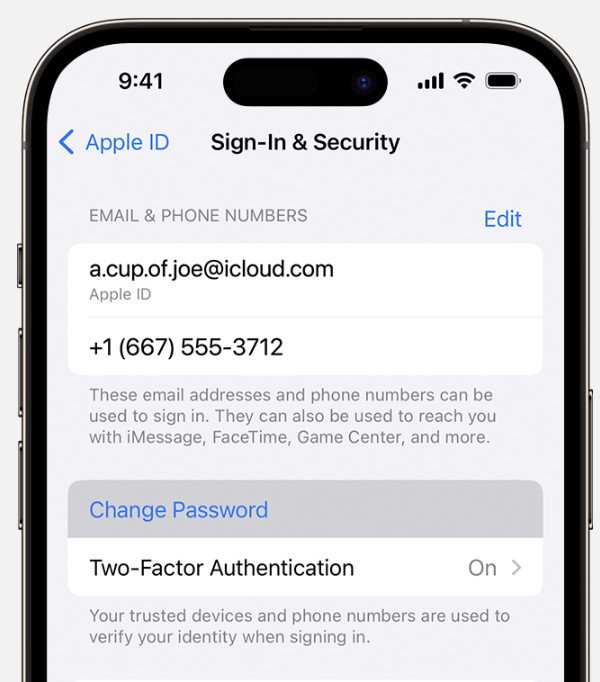
Porady: Podanie hasła do iPhone'a potwierdza Twoją tożsamość, więc nie zapomniałeś kodu dostępu do iPhone'a.
Zresetuj hasło iCloud na komputerze Mac
Resetowanie hasła e-mail iCloud na komputerze Mac jest podobne do resetowania go na iPhonie. Oba wymagają przejścia do ustawień konta Apple.
Kliknij przycisk menu Apple i wybierz Ustawienia systemoweWybierz swoje imię.
Wybierz Logowanie i bezpieczeństwo i kliknij Zmień hasło.
Musisz również wprowadzić hasło swojego komputera Mac, zanim zresetujesz hasło swojego konta Apple.
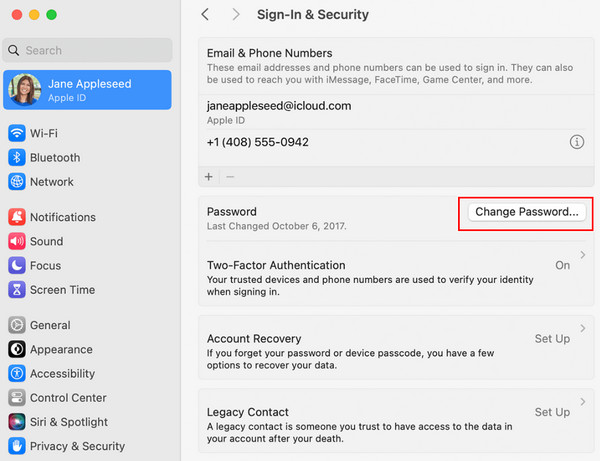
Część 3. Jak zresetować hasło iCloud na innych urządzeniach (2 sposoby)
Jeśli nie masz zaufanego urządzenia i chcesz zresetować hasło iCloud za pomocą adresu e-mail lub numeru telefonu, wsparcie Apple oferuje również dwa sposoby. Po zresetowaniu możesz zalogować się do nowego urządzenia. Następnie pokażemy, jak zresetować hasło iCloud za pomocą iforgot Apple com i niezaufanego iPhone'a.
Zresetuj hasło iCloud za pomocą iforgot Apple Com
Według przedstawicieli wsparcia Apple, jeśli zapomnij hasła do iCloud, skorzystanie z iForgot Apple to najszybszy sposób na zresetowanie go, niezależnie od tego, czy na Twój numer telefonu lub adres e-mail można wysłać kod.
Przejdź do iforgot Apple i wprowadź swój numer telefonu lub adres e-mail. Kliknij Kontynuować.
Będziesz mieć dwie metody znalezienia hasła do swojego Apple ID. Wybierz otrzymanie kodu lub odpowiedzenie na pytania bezpieczeństwa i kliknij Kontynuować.
Możesz zresetować swoje hasło po udzieleniu odpowiedzi na pytania lub wprowadzeniu kodu wysłanego na Twój numer telefonu lub adres e-mail. Wprowadź nowe hasło dwa razy. Kliknij Zresetuj hasło.
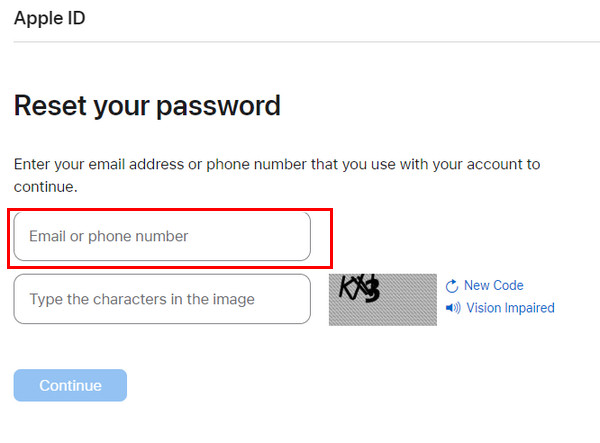
Zresetuj hasło iCloud na niezaufanym iPhonie
Aby przygotować tego iPhone'a, musisz pobrać aplikację Apple Support ze sklepu App Store. Nie musisz martwić się o swoją prywatność, ponieważ Apple nie zapisze żadnych Twoich informacji na urządzeniu.
Otwórz aplikację Wsparcie Apple i przejdź do Narzędzia wsparcia. Kliknij Zresetuj hasło i wybierz Inny Apple ID.
Wprowadź swój Apple ID, numer telefonu lub adres e-mail. Stuknij Dalej.
Teraz możesz zresetować swoje hasło.
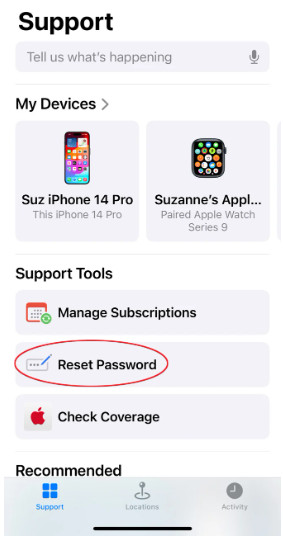
Wniosek
Resetowanie hasła iCloud to częsty problem dla użytkowników urządzeń Apple, ponieważ firma ceni prywatność użytkowników i bezpieczeństwo ich kont, dlatego zapomnienie hasła do konta Apple może być irytujące.
W tym artykule przedstawiono pięć sposobów resetowania hasła iCloud. Jeśli nie masz numeru telefonu ani adresu e-mail, imyPass iPassDo widzenia jest Twoim rozwiązaniem. Jeśli chcesz zresetować hasło iCloud na innych urządzeniach, pobierz aplikację Apple Support lub przejdź na stronę iforgot.
Mam nadzieję, że ten post rozwiąże Twój problem. Czy znasz jakieś inne metody resetowania hasła iCloud? Podziel się nimi z innymi czytelnikami i omów swoje doświadczenia poniżej.
Gorące rozwiązania
-
Odblokuj iOS
- Recenzja bezpłatnych usług odblokowania iCloud
- Pomiń aktywację iCloud za pomocą IMEI
- Usuń Mosyle MDM z iPhone'a i iPada
- Usuń support.apple.com/iphone/passcode
- Recenzja Checkra1n iCloud Bypass
- Omiń hasło ekranu blokady iPhone'a
- Jak jailbreakować iPhone'a
- Odblokuj iPhone'a bez komputera
- Omiń iPhone'a zablokowanego dla właściciela
- Przywróć ustawienia fabryczne iPhone'a bez hasła Apple ID
-
Wskazówki dotyczące iOS
-
Odblokuj Androida
-
Hasło systemu Windows

